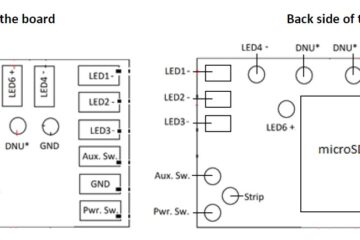皆様こんにちは!
OK!ヒロヤも、只今絶賛連載中のGHV3(ゴールデンハーベストV3)を毎日カスタムしながら、日々勉強中です。
オンラインウェブショップ OK!STOREではこれまでも様々なサウンドボードを搭載したカスタムライトセーバーを販売してきております。
当店はLGT SABER STUDIO の日本代理店なので殆どの商品がLGT社製なのです。ただ、代理店をしておりましても正直に申し上げて、やはりmade in CHINAはmade in CHINAなので個体差はあります。ヒルトの切削加工などのクオリティは高くて、サウンドボードの開発・設計・設定はUSAで行っていてもこれは一つ一つを手作業で組んでいるので個体差は仕方なく、当店ではメーカーからは半完成品として輸入をしており、最終的な組立や組換え、作動確認、サウンドボードのアップデート作業に至るまで、殆どの最終工程は日本国内で行っております。
これまでのサウンドボードの種類も、リーズナブルな価格順に紹介しますと、①4サウンドフォントのみでセンサーとスピーカーをリーズナブルにしたECOスイング。②一番標準的なBase Lit (インフィニットRGB)、③今や一番人気となったXenoPixel、④そして今回リリースしたGHV3、全4タイプですが、少し前までProffieBoard v2.2というネオピクセルブレードを駆動するOSとしてはそれまで最もポピュラーなサウンドボードがありました。しかしパソコンと接続しないと何もできないし、接続時のトラブルの多さに困ったこともありました。
何らかの接続不良やブレード装着時にショートさせるとProffieBoardが再起不能に!!かなり高価なサウンドボードなので壊れると結構高い代償になることも…。
そこで登場したのが、お手軽でプライスもリーズナブル!ネオピクセルブレードを駆動するには十分な性能を持ったXenoPixel。そして更にカスタマイズの自由度を飛躍的に向上させたのがGHV3というポジションになります。
今回は前ブログでの予告通り「セーバーエディター」の紹介です。
この「セーバーエディター」が使えることでパソコンとの接続から解放されました。Proffie OSのように常にパソコンに接続しプログラミングソフト Arduino で設定内容をProffieBoardに転送などという面倒かつ、サウンドボードの破損リスクのある作業はもう必要ありません。
GHV3搭載の充電されたカスタムライトセーバーだけがあれば良いのです。
この「セーバーエディターモード」を使いこなせるか否かで、GHV3の醍醐味を味わえるかどうか?と言っても過言ではありません。
前ブログで前説した「セーバーエディター」について動画と一緒に操作方法を紹介します。
セーバーエディターでは更に細かく設定分類されておりますのでそれぞれ個別に動画と操作手順を用意しました。
7,セーバーエディター エフェクトフォントスロット
①まず、セーバーエディターモードに入る方法
ブレードを下に向け、ボタンを長押ししてヒルトをひねります。音声案内と共にブレードが起動してセーバーエディターモードとなります。
②エフェクトフォントスロット
エフェクトフォントスロットを選択するにはヒルトをゆっくりとひねります。以下の順番でエフェクトフォントスロットルが切り替わり選択ができます。
※通常はスロット9番でOKです。
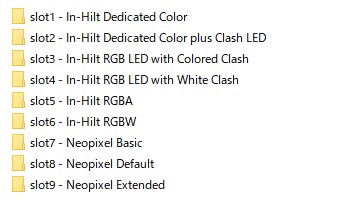
③エフェクトフォントスロットを保存して終了
ボタンを長押ししたままにします。
8,セーバーエディター ジェスチャーコントロール
①ひねって引き込む(ツイスト)
・ツイストして引き込むON ヒルトを時計回りにゆっくりとひねります
・ツイストして引き込むOFF ヒルトを反時計回りにゆっくりとひねります
②刺して点火(スタブ)
・刺して点火ON ヒルトを時計回りにゆっくりとひねります。
・刺して点火OFF ヒルトを反時計回りにゆっくりとひねります。
③振って点火(スイング)
・スイングして点火ON ヒルトを時計回りにゆっくりとひねります。
・スイングして点火OFF ヒルトを反時計回りにゆっくりとひねります。
④ひねって点火(ツイスト)
・ツイストして点火ON ヒルトを時計回りにゆっくりとひねります。
・ツイストして点火OFF ヒルトを反時計回りにゆっくりとひねります。
⑤編集モードを保存し終了する 電源ボタンを押したままにします。
ここまでできれば、各プリセットでどの点火方法を使用してどの引き込み方法を使うのかが設定できます。
ブレードカラーと同じようにそれぞれのプリセットに対して設定をしておいてください。
今回のブログではもう一つ機能をご紹介しましょう!
最近のカスタムライトセーバーではこのエフェクトを装備している製品も多いかと思います。ブラスターブロックとかロックアップはよく耳にするエフェクトですね。GHV3ではこの2つに加えて フォースプッシュというエフェクトもあり、バトル構成モード内でそれぞれ3つのエフェクトをボタンだけで発動させるのか?それともショックやスイングで発動させるのか?それとも両方か?を設定することができます。
9、バトル構成
①ブラスターブロックモード
・ボタンとスイング ヒルトを時計回りにゆっくりとひねります。
・ボタン ヒルトを反時計回りにゆっくりとひねります。
②フォースプッシュモード
・ボタンとスイング〇 ヒルトを時計回りにゆっくりとひねります。
・ボタンとツイスト ヒルトを反時計回りにゆっくりとひねります。
③ロックアップモード
・ボタンと衝突 ヒルトを時計回りにゆっくりとひねります。
・ボタンとツイスト〇 ヒルトを反時計回りにゆっくりとひねります。
④編集者モードを保存して終了 ボタンを押したままにします。
※注意事項というよりもお奨めの設定として〇を付けておきました。これは②のフォースプッシュでもボタンとツイ ストという設定をチョイスしてしまうと③のロックアップでもボタンとツイストを設定した時に、どちらのエフェクト が発動しているのかがわからなくなってしまうためです。
他のメニューと同じようにこちらもプリセットごとに、各エフェクトの発動方法を設定してくださいね。
次回ブログではイグニッションスピードとリトラクションスピード、いわゆる起動時のブレードライトの伸びるスピードと、シャットダウン時の消えていくスピードの調整、設定方法をご紹介します。